Siapa yang tidak butuh kecepatan, Apalagi kalau ada kaitannya dengan masalah Akses Internet, di tambah lagi dengan kerjaan yang harus selesai pada saat itu juga. Maka akan menjadi masalah jika hal tersebut di biarkan. Mungkin hal yang sepele juga bisa menjadi batu sandungan bagi kita dalam bekerja. Khususnya bagi kawan-kawan saya Operator Dapodik baik di SD dan SMP dimana harus di tuntut oleh PTK yang gak sabaran untuk di lihatkan data info PTKnya. Sebenarnya hal yang saya akan bahas kali ini tidak jauh dengan apa yang di kerjakan oleh operator sehari-hari. Oke tanpa banyak ngoceh kesana kemari. Berikut akan saya paparkan mengenai manfaat cache dan cookie dalam browser yang kita gunakan untuk melihat data PTK tersebut. Jika kawan-kawan udah punya aplikasinya gampang tinggal kita praktekkan aja cara buatnya.
Di sini kita akan menggunakan salah satu browser yang paling umum dan sering di gunakan untuk mengecek data setiap PTK yang. Google Chrome yup itulah aplikasi yang kita gunakan sebagai sampel untuk membuat shorcut ini, Kenapa harus google chrome, kenapa gak mozilla atau yang lain aja kan banyak browser-browser yang lain. Yang pertama adalah karena aplikasi browser satu ini lebih stabil dalam mengeksekusi sebuah halaman situs. Jadi nanti di dalam aplikasi browser ini kita akan mencoba untuk membuat jalan pintas menuju alamat yang ingin kita tuju untuk mengecek data PTK tersebut yang dalam hal ini adalah Laporan Tunjangan Dikdas, bayangkan aja setiap kali kita mau cek alamat tersebut harus menulis alamat atau mengcopy paste dari file yang kita simpan, ribet kan harus melakukan itu berulang-ulang. Nah dengan adanya bantuan Tolbars ini kerepotan kita di atas bisa sedikit teratasi. Berikut ini langkah-langkah dalam membuat toolbar Laporan Tunjangan Dikdas di browser Google Chrome.
1. Bukalah aplikasi google chrome anda maka akan tampak seperti gambar di bawah ini
Di sini kita akan menggunakan salah satu browser yang paling umum dan sering di gunakan untuk mengecek data setiap PTK yang. Google Chrome yup itulah aplikasi yang kita gunakan sebagai sampel untuk membuat shorcut ini, Kenapa harus google chrome, kenapa gak mozilla atau yang lain aja kan banyak browser-browser yang lain. Yang pertama adalah karena aplikasi browser satu ini lebih stabil dalam mengeksekusi sebuah halaman situs. Jadi nanti di dalam aplikasi browser ini kita akan mencoba untuk membuat jalan pintas menuju alamat yang ingin kita tuju untuk mengecek data PTK tersebut yang dalam hal ini adalah Laporan Tunjangan Dikdas, bayangkan aja setiap kali kita mau cek alamat tersebut harus menulis alamat atau mengcopy paste dari file yang kita simpan, ribet kan harus melakukan itu berulang-ulang. Nah dengan adanya bantuan Tolbars ini kerepotan kita di atas bisa sedikit teratasi. Berikut ini langkah-langkah dalam membuat toolbar Laporan Tunjangan Dikdas di browser Google Chrome.
1. Bukalah aplikasi google chrome anda maka akan tampak seperti gambar di bawah ini
2. Kemudian lihat ke arah pojok kanan atas, tampak gambar menyerupai kotak bersusun bertuliskan dan kalau kita arahkan kursor maka akan terbaca setting, dan klik gambar tersebut, kemudian pilih bookmarks dan terakhir pilih show bookmark, maka akan muncul bar baru di bawah tab browser anda. Lihat gambar di bawah ini
3. Setelah kita selesai mengeluarkan bookmar dari sarangnya, langkah selanjutnya yang harus kita lakukan adalah membuat tempat untuk menaruh alamat-alamat yang akan kita masukkan ke dalam folder ini nanti.Cara membuatnya klik kanan pada area yang kosong pada bilah bookmark kemudian pilih add folder.Tujuan dari membuat folder ini adalah utuk memudahkan kita dalam mengakses halaman web yang sejenis, contohnya ketika kita ingin melihat alamat mana saja yang bisa di buka di situs LTD tersebut.Jika kawan-kawan tidak menginnginkan untuk membuat foldernya bisa langsung memilih add page.Untuk lebih jelasnya mengenai cara mengelompokkan alamat ini bisa di lihat pada gambar di bawah ini.
4. Setelah kita klik menu add folder maka akan muncul kolom seperti gambar di bawah ini, kita tinggal mengisi di kolom Name sesuai dengan nama apa yang kita inginkan, saya contohkan saya akan membuat nama folder "CeK Laporan Tunjangan Dikdas" setelah memberikan nama selesai maka langkah terakhir adalah tekan tombol Save. Maka secara otomatis Nama Folder yang kita buat itu akan muncul di kolom bookmark.
5. Setelah folder alamat tersebut jadi maka langkah selanjutnya adalah mengisi alamat di dalam folder tersebut dengan alamat yang sudah kita siapkan sebelumnya dengan cara klik kanan pada folder tersebut dan pilih Add Page, maka akan muncul kotak dialog dan isi sesuai dengan kolomnya, cara mengisinya Untuk Kolom Name kita isi dengan Alamat 1 Misalnya, Untuk kolom URL kita isi dengan alamat yang ingin kita masukkan misalnya alamat http://223.27.144.195:8081/index.php, kalau tidak mau repot menulisnya tinggal kita copy paste aja dari dokumen lain tempat kita menulis alamat tersebut sebelumnya misal di word atau excell maupun notepad. Setelah selesai kemudian simpan dengan menekan tombol save Lihat gambar di bawah
6. Kemudian lihat contoh hasilnya seperti gambar di bawah ini,
7. Untuk mengakses halaman tersebut bisa kita lakukan satu persatu maupun secara sekaligus, caranya yaitu kalau kita mau buka satu halaman tinggal klik halaman yang ingin kita buka tersebut. Jika pengen sekali-kali semuanya terbuka, tinggal klik kanan pada folder alamat tersebut dan pilih Open All Bookmark.
Ingat tapi ya jika anda lakukan hal yang terakhir ini pikirkan juga kawan-kawan yang lain yang sedang buka alamat tersebut. Kasian juga servernya jadi terbebani.
Oke demikian tips dari saya buat kawan-kawan operator semuanya dari sabang sampai marauke semoga bermanfaat. Segala kritik dan sarannya mengenai tulisan saya di atas di tunggu. Adapun kelebihan lain dari pembuatan toolbar ini ketika kita menghapus HISTORY di web browser kita, cache dan cokie yang tersimpan di toolbar ini tidak terhapus sehingga ketika kita membukanya maka proses loading halaman akan terasa lebih cepat, mengapa demikian karena halaman tersebut tersimpan di dalam memori browser kita.
Oke demikian tips dari saya buat kawan-kawan operator semuanya dari sabang sampai marauke semoga bermanfaat. Segala kritik dan sarannya mengenai tulisan saya di atas di tunggu. Adapun kelebihan lain dari pembuatan toolbar ini ketika kita menghapus HISTORY di web browser kita, cache dan cokie yang tersimpan di toolbar ini tidak terhapus sehingga ketika kita membukanya maka proses loading halaman akan terasa lebih cepat, mengapa demikian karena halaman tersebut tersimpan di dalam memori browser kita.
Creatif By : http://dhinata28.blogspot.com/ |Dhinata 28
 Terimah Kasih telah membaca artikelCara Mudah Membuka Lembar Info PTK. Yang ditulis oleh http://dhinata28.blogspot.com/ .Pada Tanggal 13 Jun 2014. Jika anda ingin sebarluaskan artikel ini, mohon sertakan sumber link asli. Kritik dan saran dapat anda sampaikan melalui kotak komentar. Terimakasih
Terimah Kasih telah membaca artikelCara Mudah Membuka Lembar Info PTK. Yang ditulis oleh http://dhinata28.blogspot.com/ .Pada Tanggal 13 Jun 2014. Jika anda ingin sebarluaskan artikel ini, mohon sertakan sumber link asli. Kritik dan saran dapat anda sampaikan melalui kotak komentar. Terimakasih






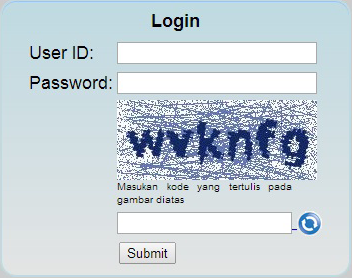
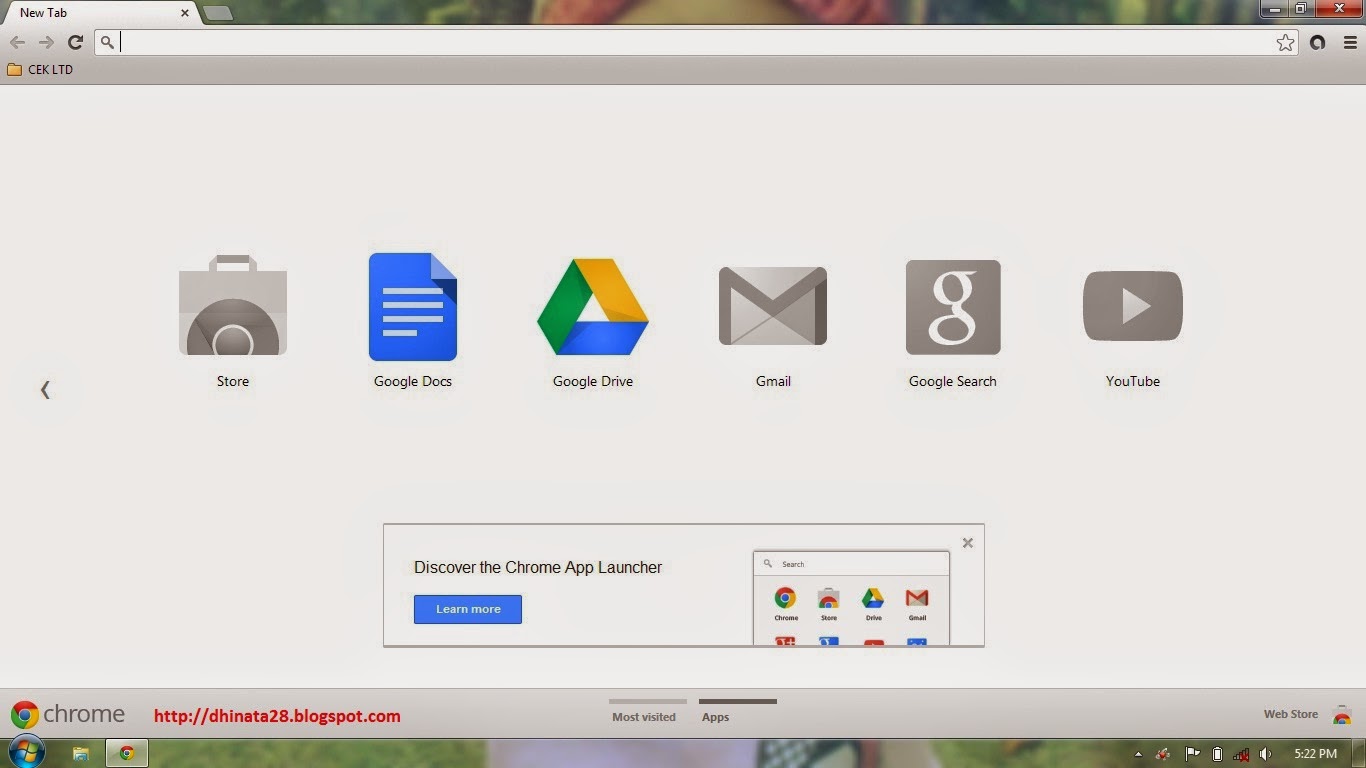
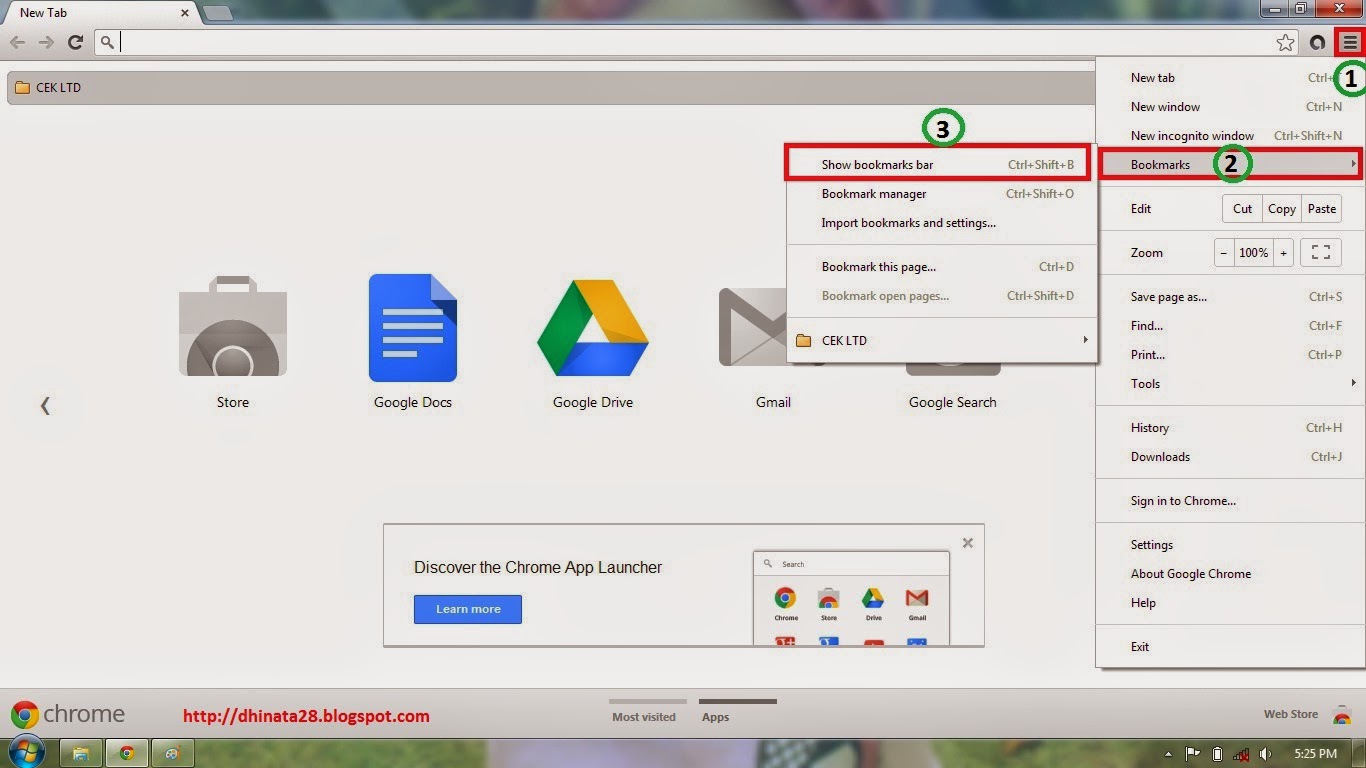
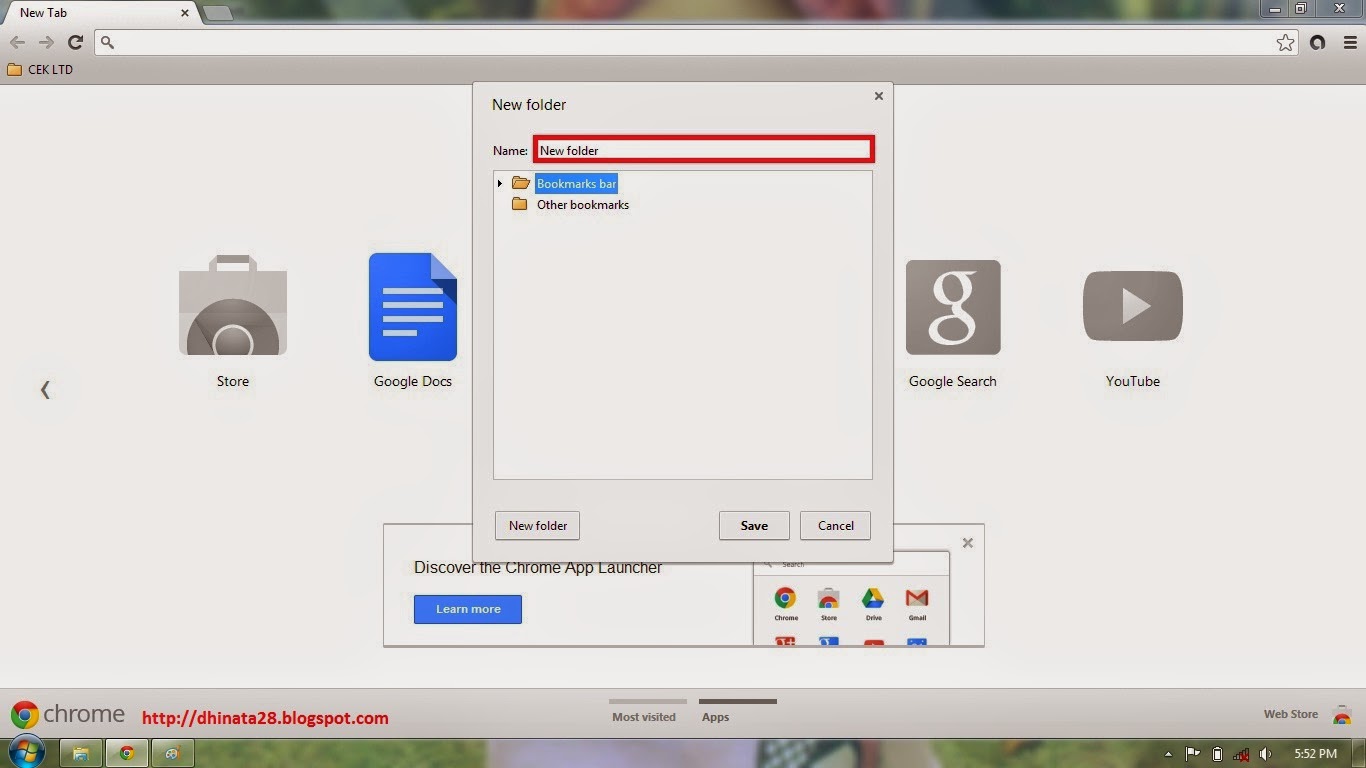
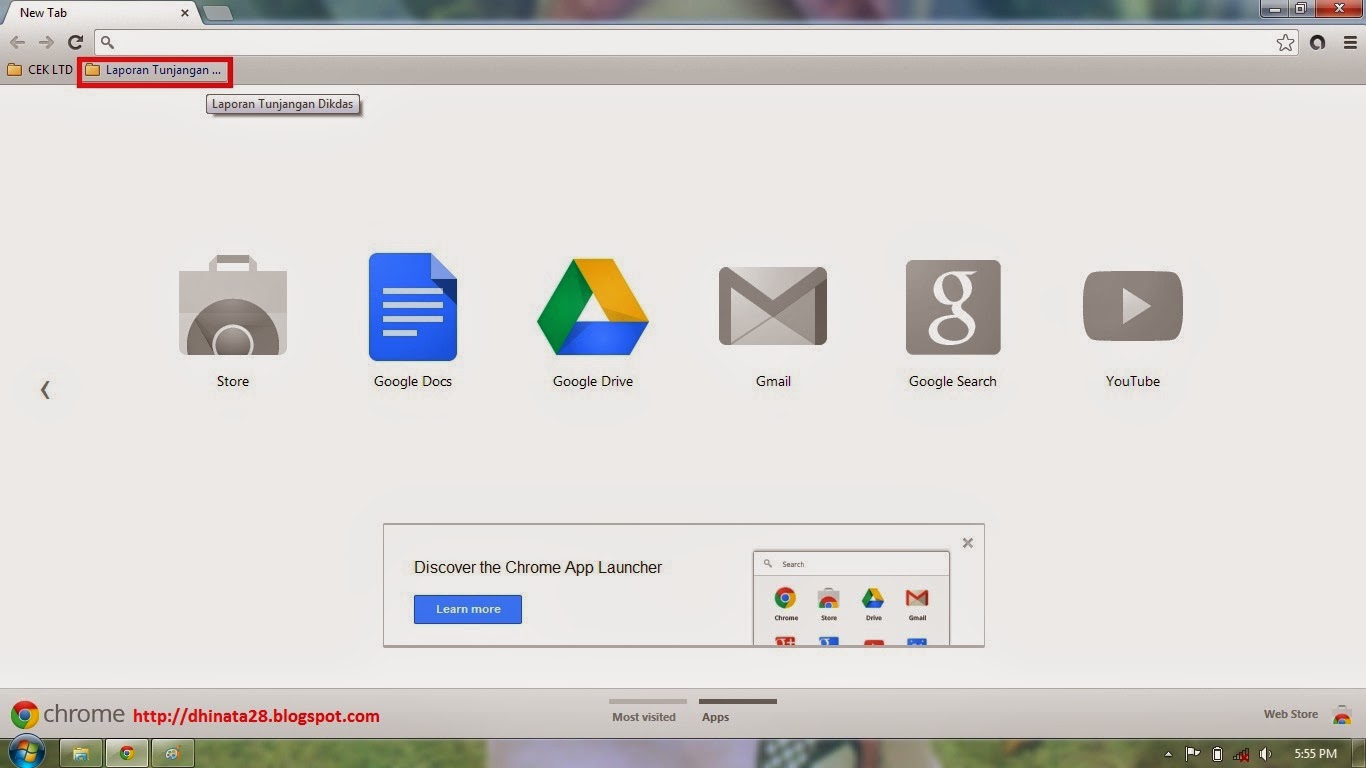















1 komentar:
mantap pak,
kunjungan balik ya,..
kalau ini bookmark di mozila firefox
Post a Comment